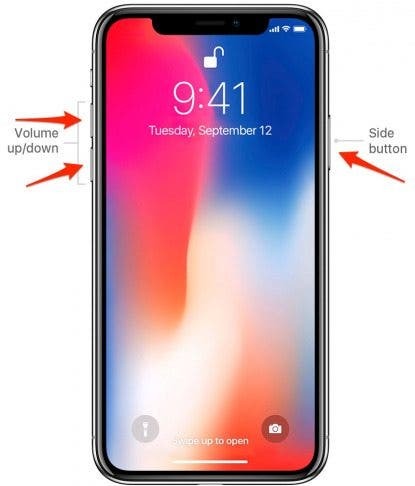Tänapäeval ootame oma iPhone'idelt ja muudelt Apple'i seadmetelt töökindlust ning enamasti on need väga töökindlad, nii et kui teie iPhone ootamatult taaskäivitub, võib see olla väga murettekitav. Kui olete endalt küsinud: "Miks mu iPhone pidevalt taaskäivitub?" näitame teile selle ebatavalise, kuid murettekitava probleemi parandusi ja tõrkeotsingu samme.
Vasta sellele kõigepealt
Siin on esimene küsimus: kas teie telefoni taaskäivitamine toimub ettearvamatutel, näiliselt juhuslikel aegadel ja toimib nende spontaansete taaskäivituste vahel hästi? Kui jah, siis alustage meie juhendi algusest telefoni varundamine ja seejärel võimalikke lahendusi ja tõrkeotsingut proovida. Kui teie telefon on aga takerdunud pideva taaskäivitamise, telefoni varundamise ja enamiku muude soovitatud sammude ahelasse, ei ole võimalik, jätke otse jõuga taaskäivitamise katse juurde püüda silmust murda. Oma Apple'i seadmete kohta kasulike juhendite saamiseks registreeruge kindlasti meie tasuta päevanõuanne uudiskiri.
Mis on selles juhendis?
- Varundage oma iPhone
- Kaaluge võimalikke põhjuseid
- Värskendage süsteemitarkvara
- Värskendage kõiki rakendusi
- Kontrollige Analyticsi andmeid
- Sundkäivitage oma iPhone
- Eemaldage ja sisestage uuesti SIM-kaart
- Lähtestage oma iPhone'i seaded
- Taastage oma iPhone'i tehaseseaded
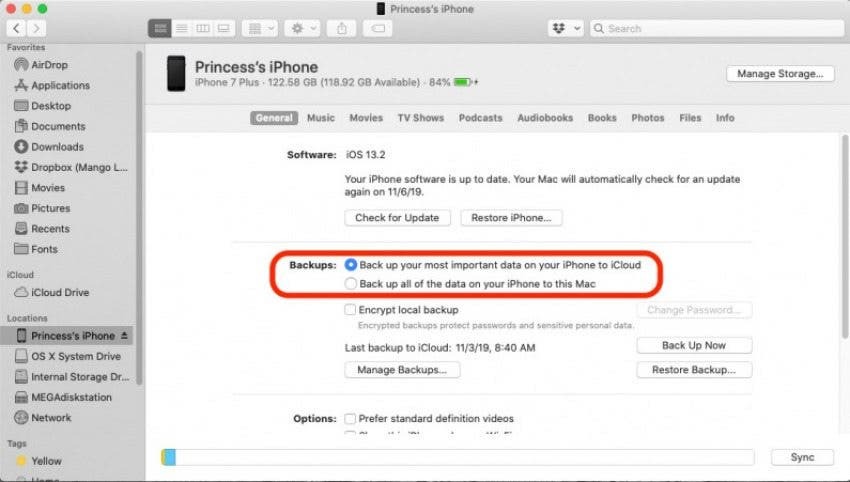
Tõsise probleemi tõrkeotsingul on hea telefon varundada arvutiga, et teie andmed säiliksid, kui midagi läheb valesti. Enne muude sammude jätkamist lugege meie artiklit kuidas iCloudi varundada, meie juhend Maci varundamise kohta, või meie juhend iTunesiga Windowsi arvutisse varundamise kohta.
IPhone'i aeg-ajalt taaskäivitamisel või a-sse kinnijäämisel on mitu võimalikku põhjust taaskäivitage silmus, nii et esimene samm on mõelda, kas mõni neist paistab silma kõige tõenäolisemana süüdlane.
- Kas installisite hiljuti uue rakenduse või tegite süsteemiseadetes suure muudatuse? Kui jah, proovige rakendus desinstallida või tühistada seadete muudatus. Need probleemid võivad olla põhjustatud tarkvaraprobleemist, nii et kui probleem tekkis alles pärast sellise muudatuse tegemist, võib see olla põhjuseks.
- Kas taaskäivitamine toimub ainult telefoni laadimise ajal? Kontrollige välguporti ja -kaablit, et veenduda, et need on puhtad ja kahjustamata.
- Kas teie telefon kukkus alla või sai muid füüsilisi vigastusi? Kui jah, võib see olla riistvaraprobleem, näiteks SIM-kaardi kahjustus. Proovi SIM-kaardi uuesti sisestamine või testides telefoni ilma selleta.
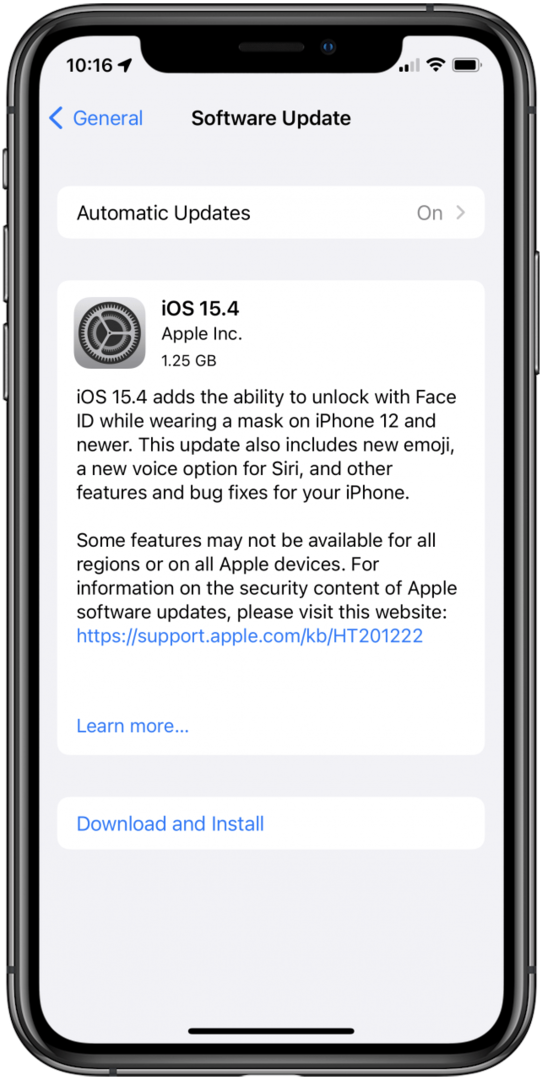
Peaaegu alati on hea mõte hoida oma iOS-i süsteemitarkvara ajakohasena ja see kehtib eriti siis, kui esineb tõrkeid, kuna hiljutine värskendus võib probleemi lahendada. Heida pilk peale meie juhend iOS-i värskendamise kohta kui vajate rohkem abi.
Samuti veenduge, et kõik teie allalaaditud rakendused oleksid ajakohased, juhuks kui ühes neist võib probleemi keskmes olla viga. Kontrollige meie juhend kõigi oma rakenduste korraga värskendamiseks lisateabe saamiseks.
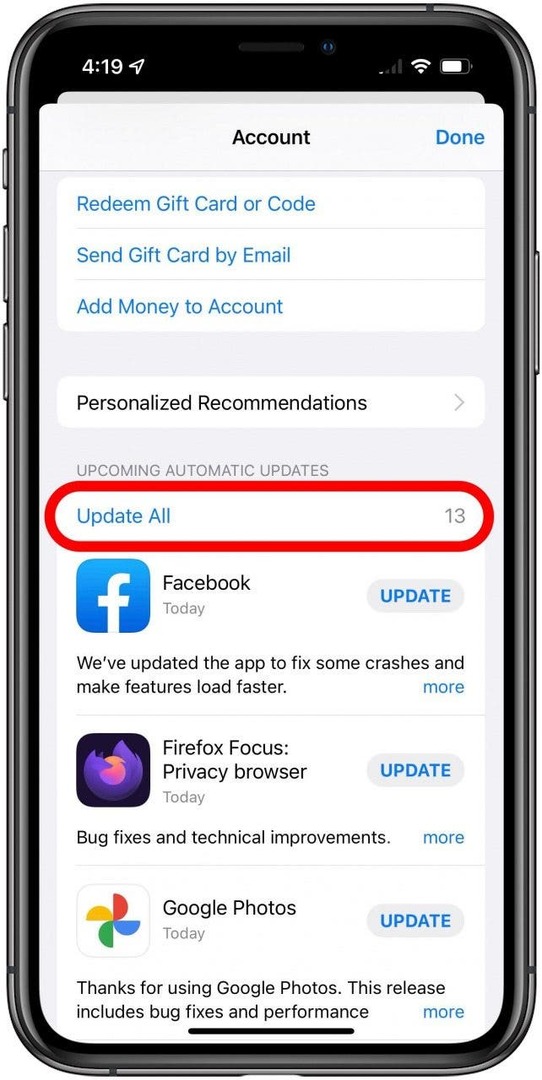
Kas teadsite, et teie iPhone loob regulaarseid analüütiliste andmete ja vigade logisid? Meil, kes pole tehnikaspetsialistid, on neid logisid raske mõista, kuid need võivad siiski anda väärtuslikke vihjeid. Soovitame kiirelt skannida paar viimast logi ja kui näete sama rakendust korduvalt mainitud, võib see probleemi põhjustada. Proovige desinstallida kõik rakendused, mida näete viimastes logides korduvalt mainitud, ja oodake, kas see lahendab probleemi. Siit saate teada, kuidas palke leida.
- Avatud Seaded.
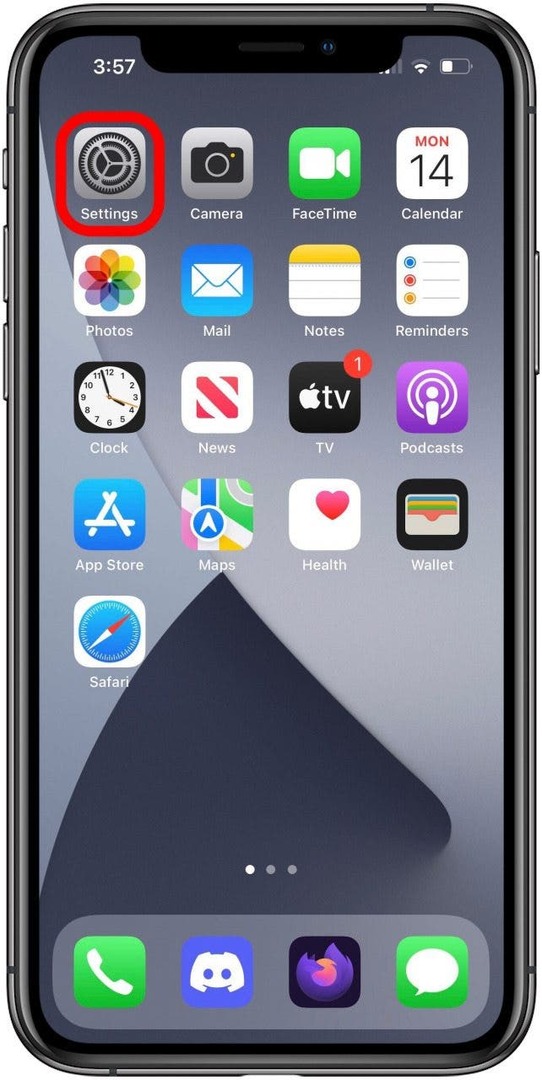
- Otsige üles ja puudutage Privaatsus.
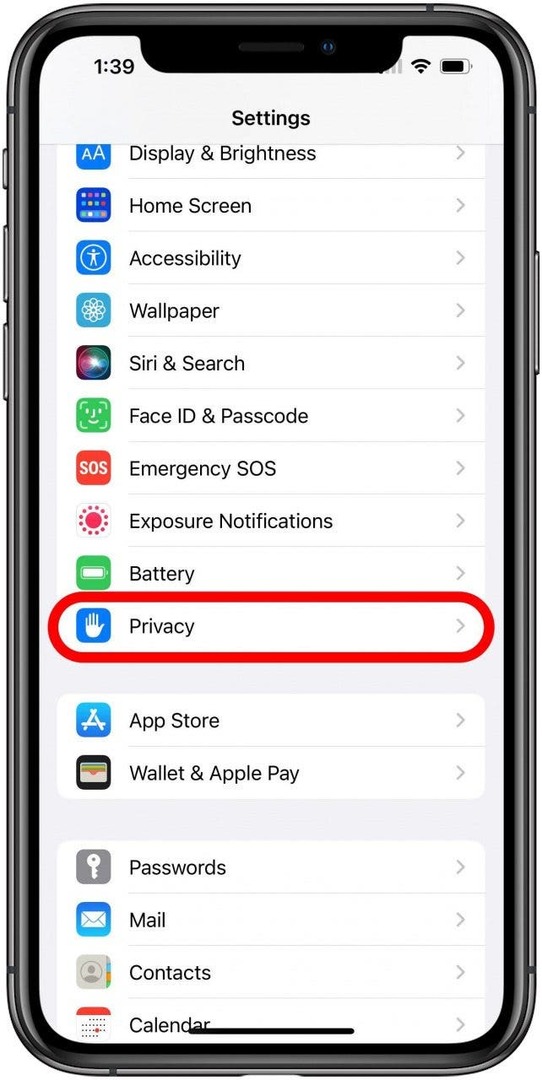
- Puudutage Analüütika ja täiustused.
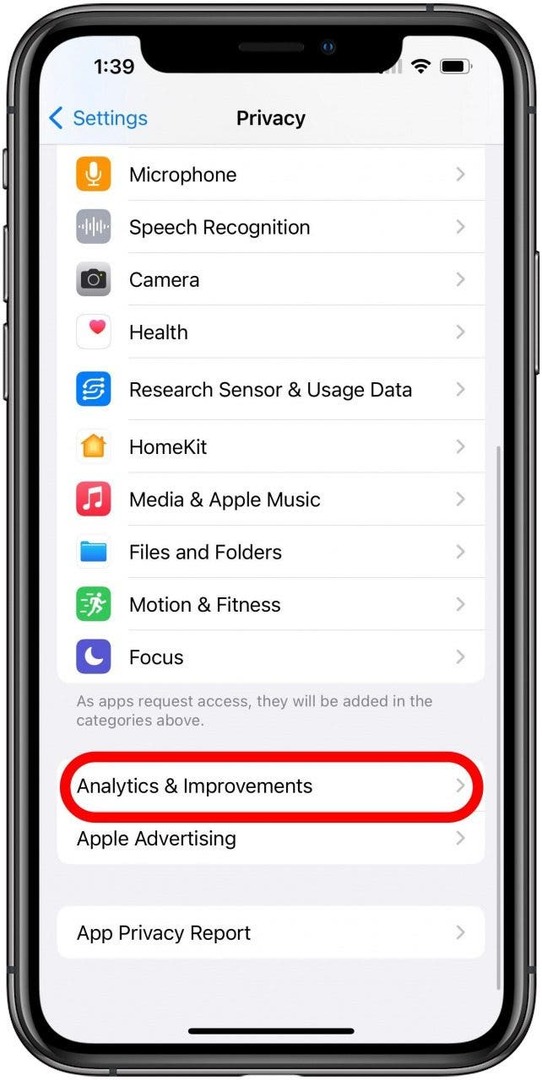
- Puudutage Analyticsi andmed.
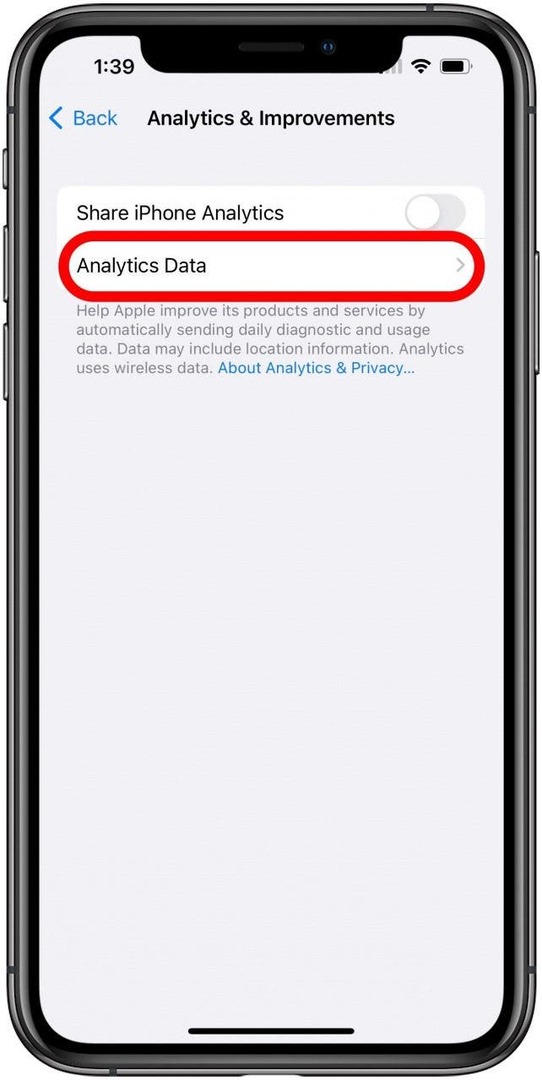
- Puudutage hiljutine logi selle avamiseks.
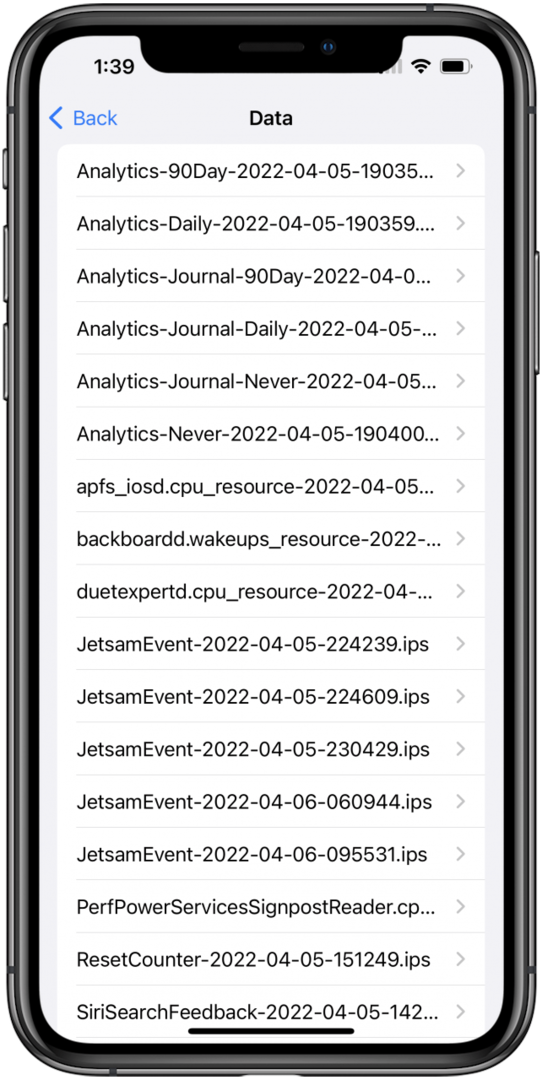
Sundtaaskäivitamist ei taha sageli teha, kuid see võib aidata teie seadet tõrkeahelatest välja tuua ja kustutada mälust andmed, mis võivad tõrkeid põhjustada. Vaata meie juhend iPhone X või uuema taaskäivitamise sundimiseks, või see juhend selle kohta, kuidas seda teha varasemates kodunuppudega iPhone'ides.
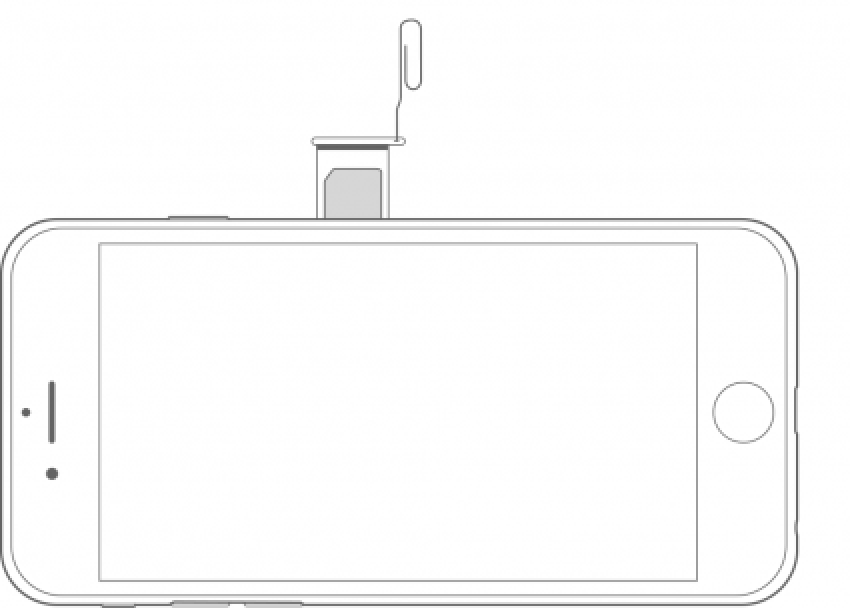
Pilt Apple'i loal
Kui arvate, et põhjuseks võib olla telefoni füüsiline probleem, proovige SIM-kaarti eemaldada. Vaadake meie juhendit kuidas SIM-kaarti eemaldada ja uuesti sisestada. Proovige oma iPhone'i mõnda aega kasutada ilma SIM-kaardita ja kui probleem kaob SIM-kaardi eemaldamisel kuid pärast kaardi vahetamist käivitub uuesti, peate tõenäoliselt võtma ühendust oma mobiilioperaatoriga, et kaart asendada kaardile. Kui teil on juurdepääs teisele SIM-kaardile või kui teil on juurdepääs teisele iPhone'ile, võite proovida seda kasutada teise telefoni esimene SIM-kaart, et proovida probleemi kitsendada iPhone'i või SIM-kaardiga kaardile.
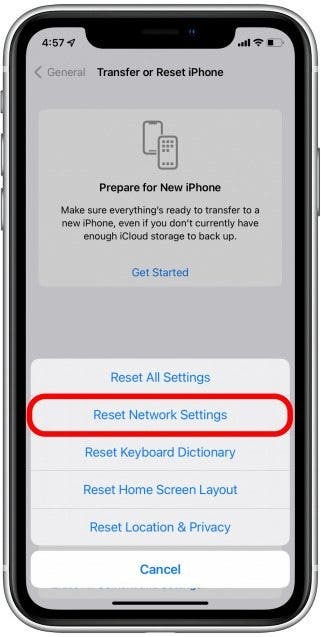
Hea samm, mida praegu proovida, on proovida mõnda telefoni seadet lähtestada. Tutvuge meie juhendiga kuidas oma võrguseadeid lähtestada, millest soovitame alustada, kuna see on nii probleemi üsna tõenäoline põhjus kui ka vähem tõsine lähtestamine. Kui see ei aita probleemi lahendada, võite proovida valikut Lähtesta kõik sätted, mille leiate samast menüüst. Mõlemal juhul säilitate kõik andmed ja rakendused, kuid paljud isikupärastatud seaded lähevad kaotsi ja need tuleb uuesti sisestada või uuesti konfigureerida.
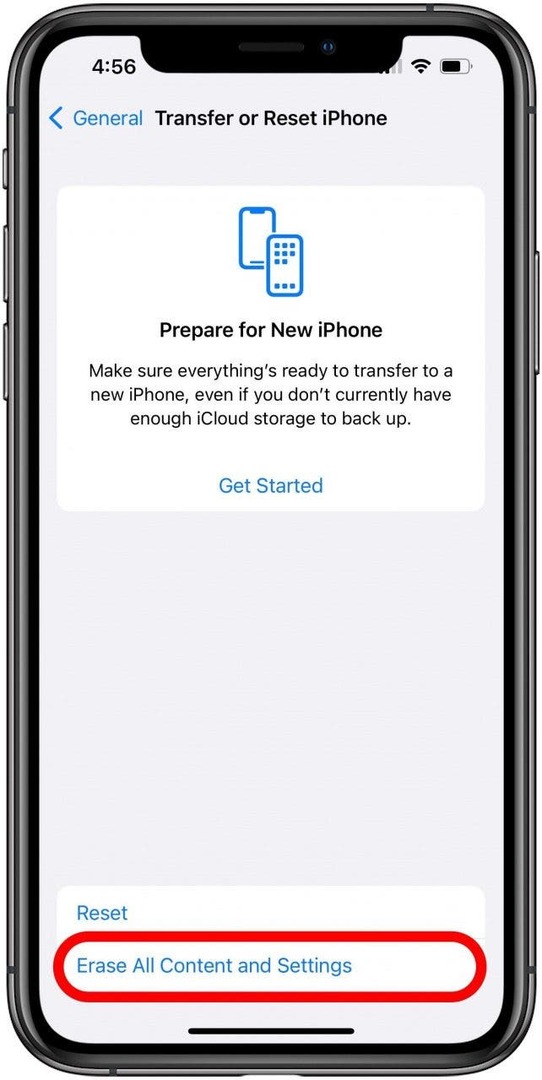
Viimane võimalus on kõige drastilisem, nii et enne selle proovimist kaaluge asju väga hoolikalt. Kui ükski eelmistest toimingutest ei aidanud, võite teha oma iPhone'i täieliku tehaseseadetele lähtestamise. See kustutab teie telefonist kõik andmed ja taastab kõik seaded algsed vaikeseaded, misjärel peate taastama oma iPhone'i varem tehtud varukoopiast. Enne varukoopiast taastamist testige aga kindlasti oma iPhone'i, et näha, kas juhuslik taaskäivitamise probleem esineb ikka veel. Kui see on nii, on see tõenäoliselt riistvaraprobleem, mis nõuab Apple'i tehnikute abi.
Isegi enne tehase taaskäivitamist võiksite seda teha võtke ühendust Apple'i toega. Ametliku tugisaidi kaudu saate Apple'i partneriga telefoni, vestluse või meili teel suhelda. Kui aga otsustate, et peate oma telefoni täielikult lähtestama meie artikkel iPhone'i lähtestamise protsessi kohta selgitab asju, mida peaksite eelnevalt kaaluma, ja juhendab teid, kui olete selleks valmis.
Loodetavasti olete praeguseks probleemi lahendanud või piisavalt õppinud, et tuvastada probleemi juur, ja järgmine kord, kui avastate end küsimast: "Miks mu telefon juhuslikult taaskäivitus?" sa tead mida teha tee!
Autori üksikasjad

Autori üksikasjad
Brian Peters on iPhone Life'i funktsioonide veebikirjutaja, loomingulise kirjutamise harrastaja ja üldtehnoloogia entusiast. Tal on bakalaureusekraad inglise keeles ja ta on mitu korda läbinud riikliku romaanikirjutamise kuu. Ta elab Texase osariigis Austinis koos oma naise, kahe koera ja kahe kassiga.